Comment pixelliser dans Photoshop
Publié: 2022-09-05Avez-vous déjà vu "Ce calque doit être pixellisé avant de continuer. Pixelliser le calque ? » pop-up dans Photoshop et je me demandais précisément ce qui en était la cause ? Je veux dire, bien sûr, cela signifie que vous devez pixelliser le calque, mais pourquoi ? Qu'est-ce que la pixellisation ?
La pixellisation d'un calque est quelque chose que vous ferez beaucoup dans Photoshop, même si vous êtes un éditeur de photos. Aujourd'hui, nous couvrirons tout ce que vous devez savoir sur la pixellisation dans Photoshop. Cela inclut les objets dynamiques, les formes et les calques de texte.
Qu'est-ce que la pixellisation signifie dans Photoshop ?
L'acte de "rastérisation" consiste à transformer un calque vectoriel en un calque basé sur des pixels. Cependant, vous ne pouvez pas convertir un calque de pixels en calque vectoriel.
Couches vectorielles — Les vecteurs sont des graphiques basés sur des formules mathématiques. Les graphiques se composent de points, de courbes, de lignes et de couleurs. Adobe Illustrator est un programme vectoriel. Vous pouvez redimensionner une forme vectorielle à l'infini, et les bords resteront nets et nets. Cependant, vous ne pouvez pas utiliser d'outils d'édition basés sur les pixels sur des images vectorielles.
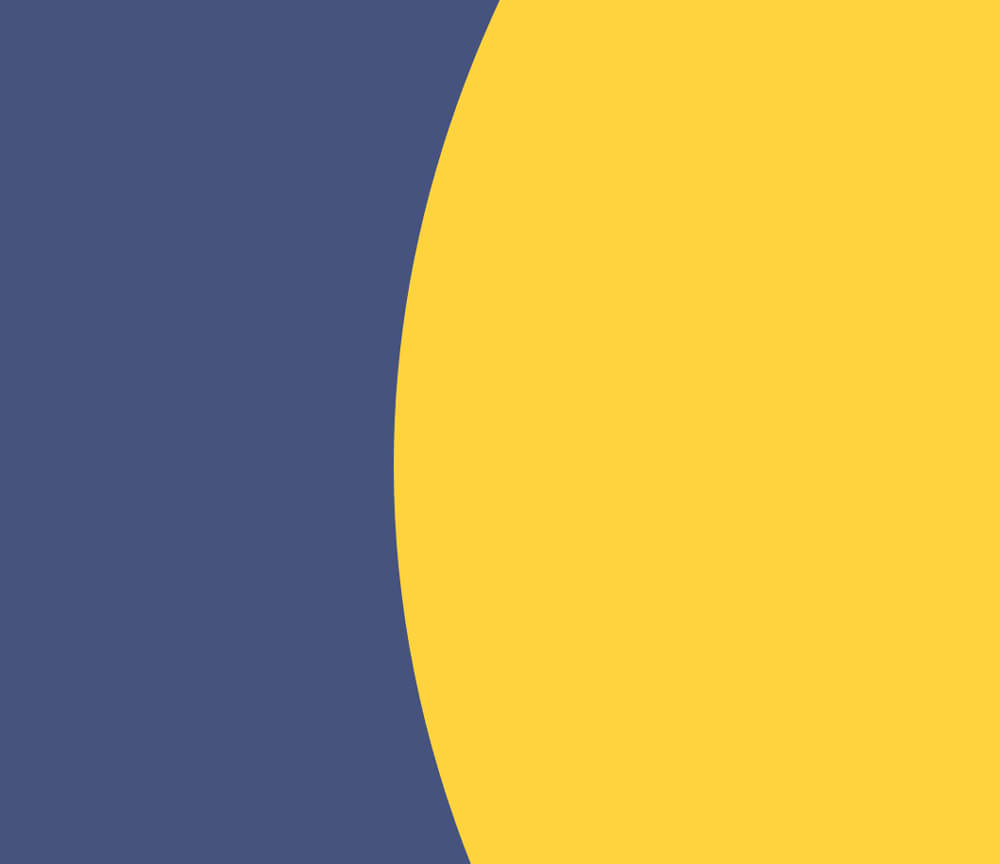
Couches de pixels - Les couches de pixels sont utilisées pour tous les outils d'édition basés sur les pixels. Cela signifie que l'outil modifie physiquement l'apparence d'un pixel. Photoshop est principalement un éditeur basé sur les pixels. Ceci est également connu sous le nom de "basé sur raster".
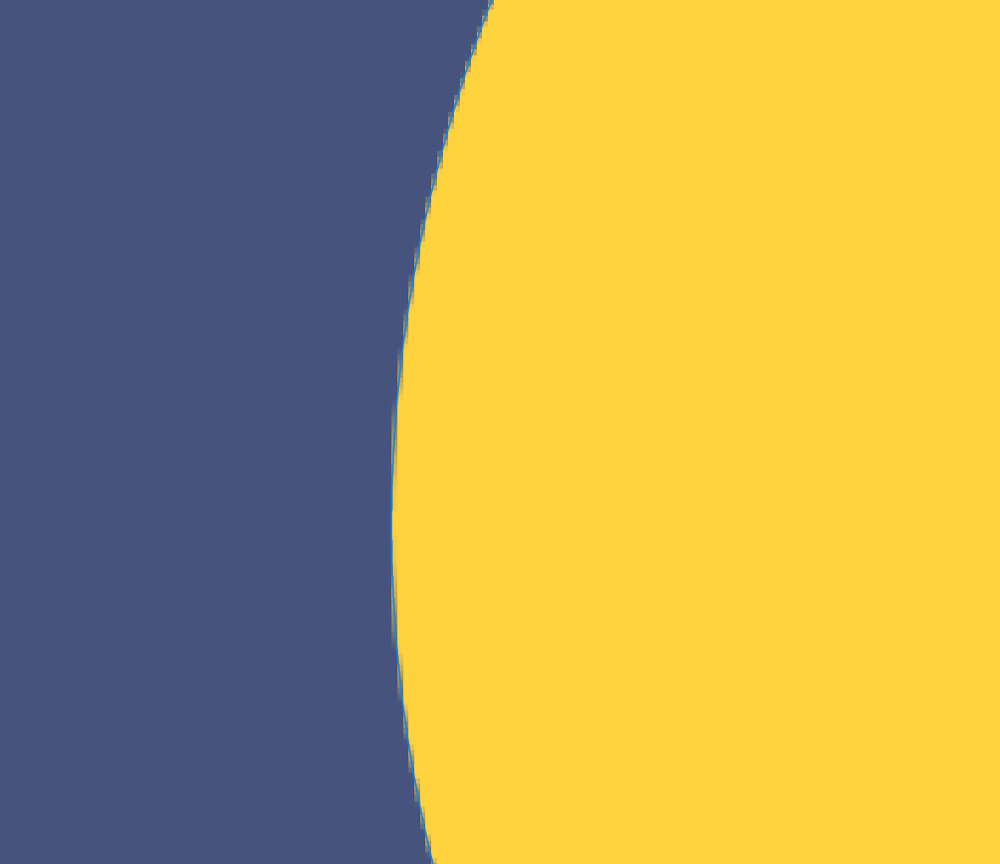
Gardez à l'esprit que, dans Photoshop, les calques vectoriels sont toujours techniquement basés sur des pixels, car Photoshop est basé sur un raster, contrairement à Illustrator, qui est un véritable programme vectoriel.
Parfois, les formes vectorielles dans Photoshop sont appelées "vexel", car elles sont une combinaison de vecteur et de pixel. Cependant, dans Photoshop, les calques vectoriels fonctionnent de la même manière que les formes vectorielles et le texte traditionnels.
L'outsider est Smart Objects, qui sont des calques avec d'autres calques à l'intérieur d'eux. Mais dans Photoshop, ils fonctionnent de la même manière que les calques de forme et de texte, où vous ne pouvez pas les modifier avec des outils basés sur les pixels tant qu'ils ne sont pas pixellisés.
Quand devez-vous pixelliser vos calques ?
Vous ne devez pixelliser un calque que lorsque vous devez utiliser un outil d'édition basé sur les pixels directement sur ce calque vectoriel. Cela inclut tous les outils et filtres à base de pinceaux.
Encore une fois, l'étranger ici est Smart Objects. Tous les filtres appliqués à un objet intelligent seront transformés en filtre intelligent. Cependant, vous ne pouvez pas utiliser les outils basés sur des pinceaux directement sur les objets dynamiques.
Calques de texte, objets intelligents et calques de forme
Les calques de texte, les objets intelligents et les calques de forme sont les trois calques vectoriels que vous utiliserez le plus dans Photoshop. Bien qu'il y en ait d'autres, comme les calques de remplissage.
Chaque fois que vous travaillez avec du texte, des formes ou des objets intelligents, il arrive un moment où vous devez pixelliser un calque. Examinons les avantages et les inconvénients de la pixellisation des calques.

Les avantages et les inconvénients de la pixellisation des calques
Avantages : Le plus grand avantage est la possibilité d'utiliser désormais des outils basés sur les pixels sur un calque. Comme Photoshop est basé sur le raster, presque tous ses outils préfèrent éditer un calque raster ou pixel. Les calques de pixels sont beaucoup plus flexibles que les calques vectoriels.
Inconvénients : une fois qu'un calque vectoriel est pixellisé, les formes et le texte ne peuvent plus être mis à l'échelle sans au moins une certaine perte de qualité. Le texte ne peut plus être modifié. Et les objets intelligents deviennent aplatis, vous ne pouvez donc plus modifier ses filtres intelligents ou ses calques internes.
Pourquoi Photoshop me dit-il que je dois tramer un calque ?
Si vous obtenez le message "Ce calque doit être pixellisé avant de continuer. Pixelliser le calque ? » invite, cela signifie que vous essayez d'utiliser un outil basé sur les pixels sur un calque vectoriel
Le calque devra être pixellisé et converti en un calque de pixels avant de pouvoir appliquer l'effet ou utiliser l'outil.
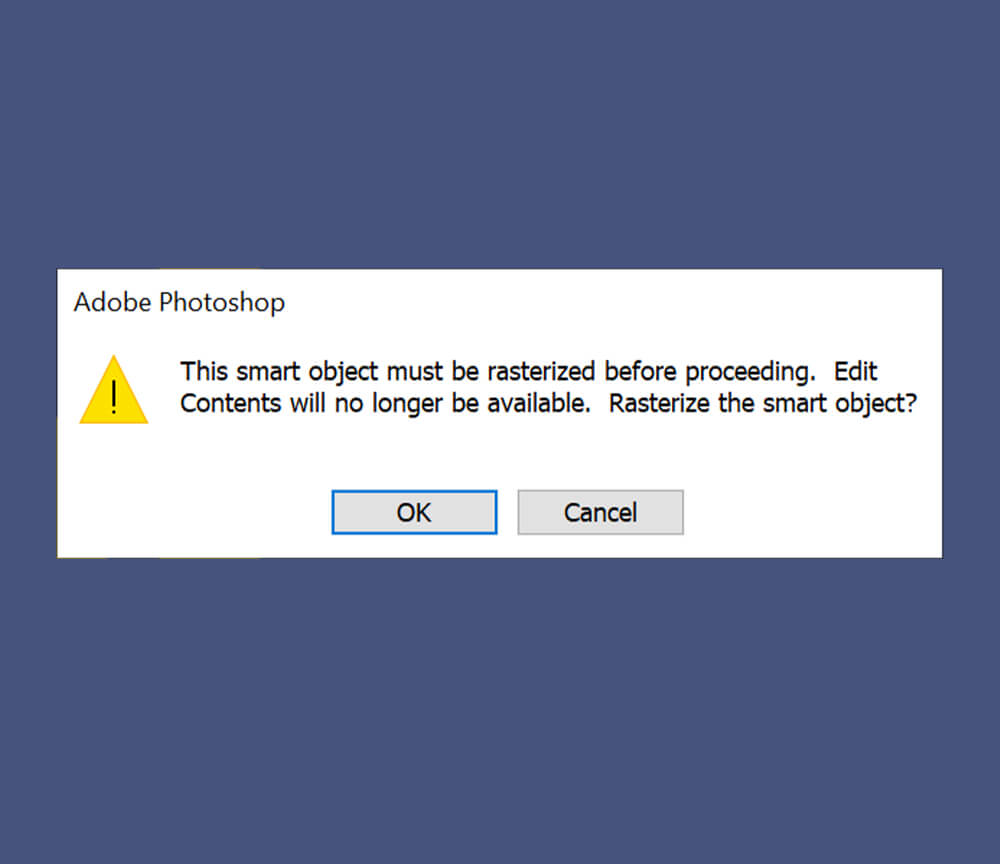
Comment pixelliser dans Photoshop
Voyons comment pixelliser un calque dans Photoshop. Il existe deux manières similaires mais différentes de pixelliser un calque.
Option 1 : Dans le panneau Calques, cliquez avec le bouton droit de la souris > Pixelliser le calque
Tout d'abord, sélectionnez le calque que vous souhaitez pixelliser dans votre panneau de calques et cliquez avec le bouton droit de la souris sur > Calque raster.
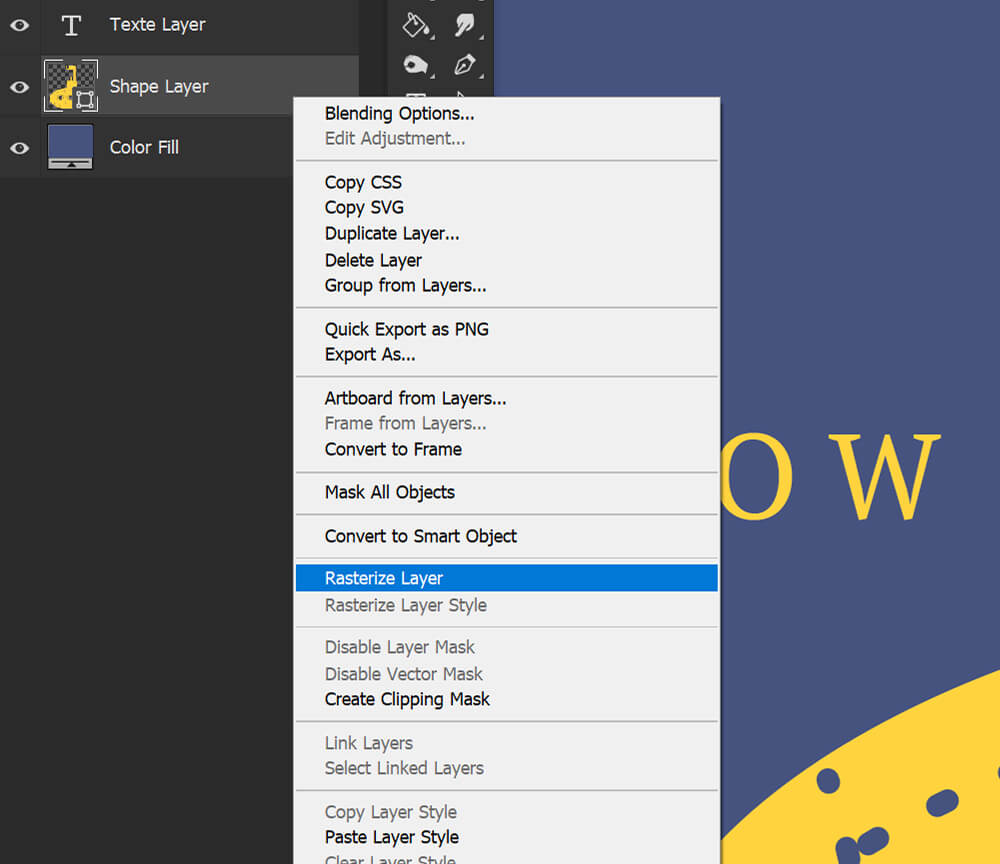
Option 2 : Utiliser Calque > Pixelliser > Calque
Alternativement, vous pouvez aller à Calque> Pixelliser> Calque.

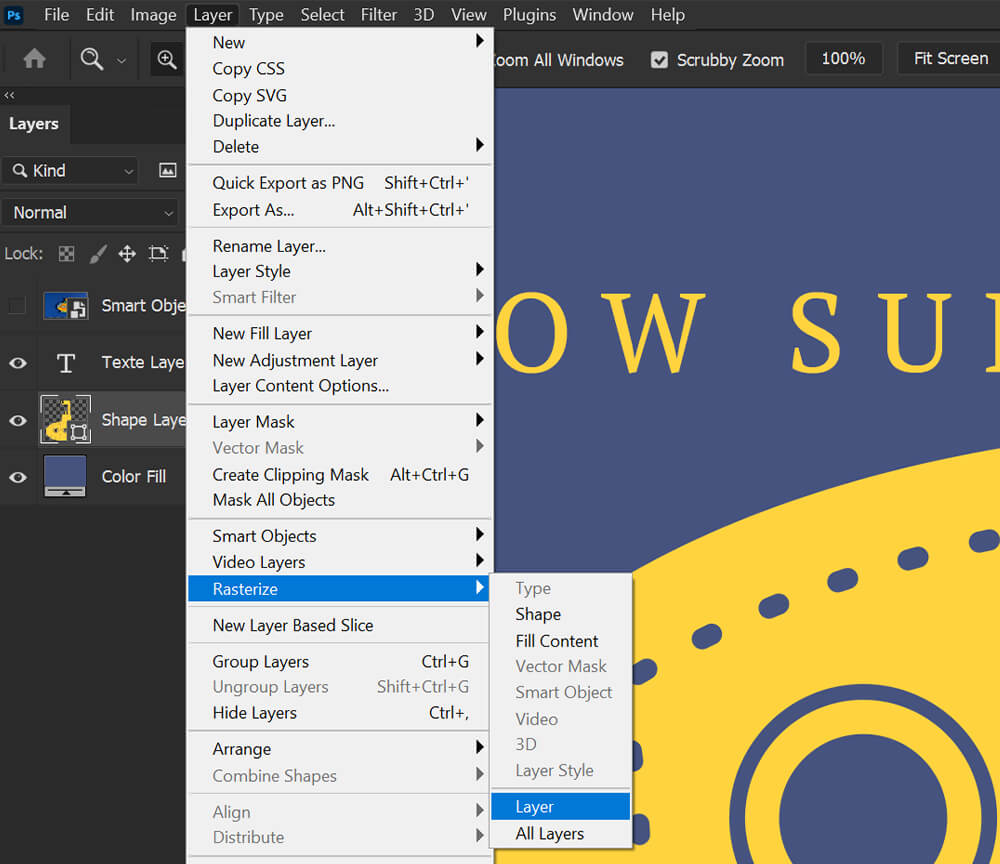
Option 3 : Comment pixelliser une image dans Photoshop avec un pinceau pixellisé
Une autre option consiste à essayer de modifier le calque vectoriel à l'aide d'un pinceau basé sur des pixels comme l'outil de peinture. Lorsque Photoshop vous invite à pixelliser, sélectionnez "OK".
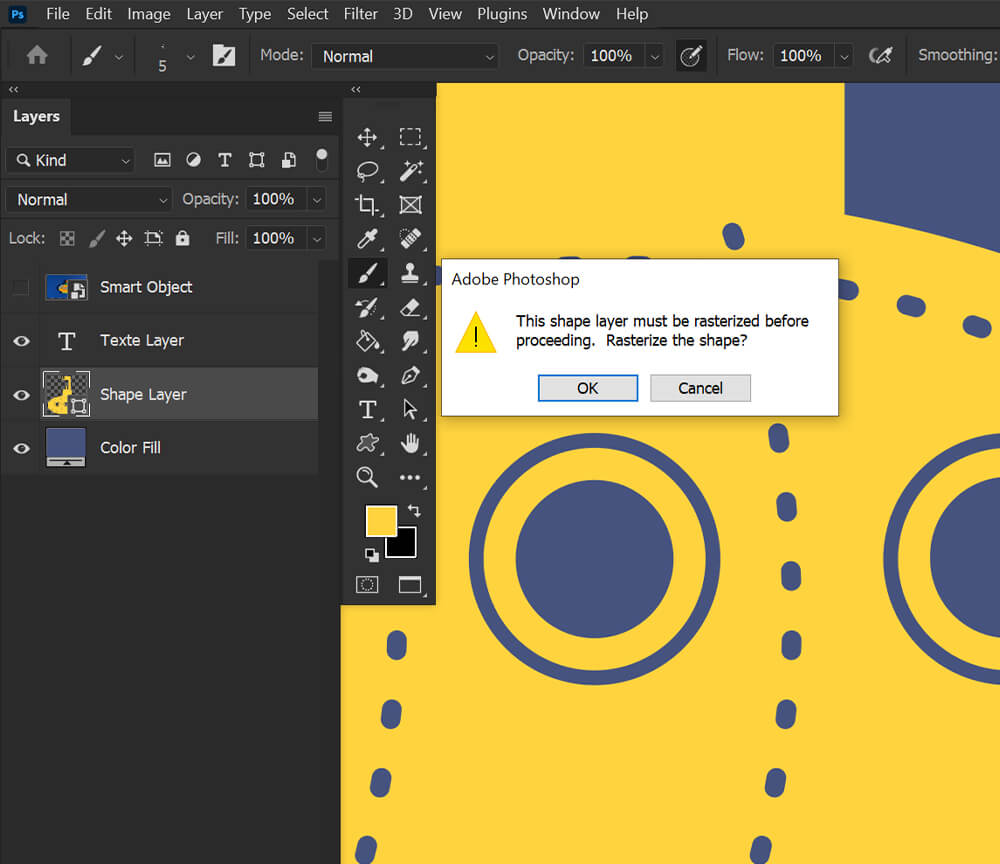
Comment éviter la pixellisation dans Photoshop
La seule façon d'éviter de pixelliser un calque est de ne pas modifier ces calques à l'aide d'outils et de filtres raster.
Cependant, il existe de nombreuses façons de travailler de manière «non destructive» dans Photoshop, de sorte que le calque vectoriel reste protégé et intact.
Que signifie "édition non destructive" ?
L'édition non destructive signifie l'édition d'une manière qui n'édite pas, ne change pas, n'ajoute pas ou ne détruit pas de façon permanente des pixels.
Voici quelques exemples d'outils d'édition non destructifs dans Photoshop :
- Masques de calque
- Calques de réglage
- Filtres intelligents
- Calques découpés
Quelles sont les alternatives à la rastérisation ?
Il existe quelques alternatives au tramage d'une image ; si vous pouvez l'éviter, vous devriez.
Modifier le vecteur lui-même
N'utilisez pas l'outil Remplir sur les calques vectoriels. Vous pouvez toujours modifier la couleur d'un calque vectoriel sans pixelliser ce calque.
Double-cliquez simplement sur son icône de calque et le choix de couleurs s'ouvrira.
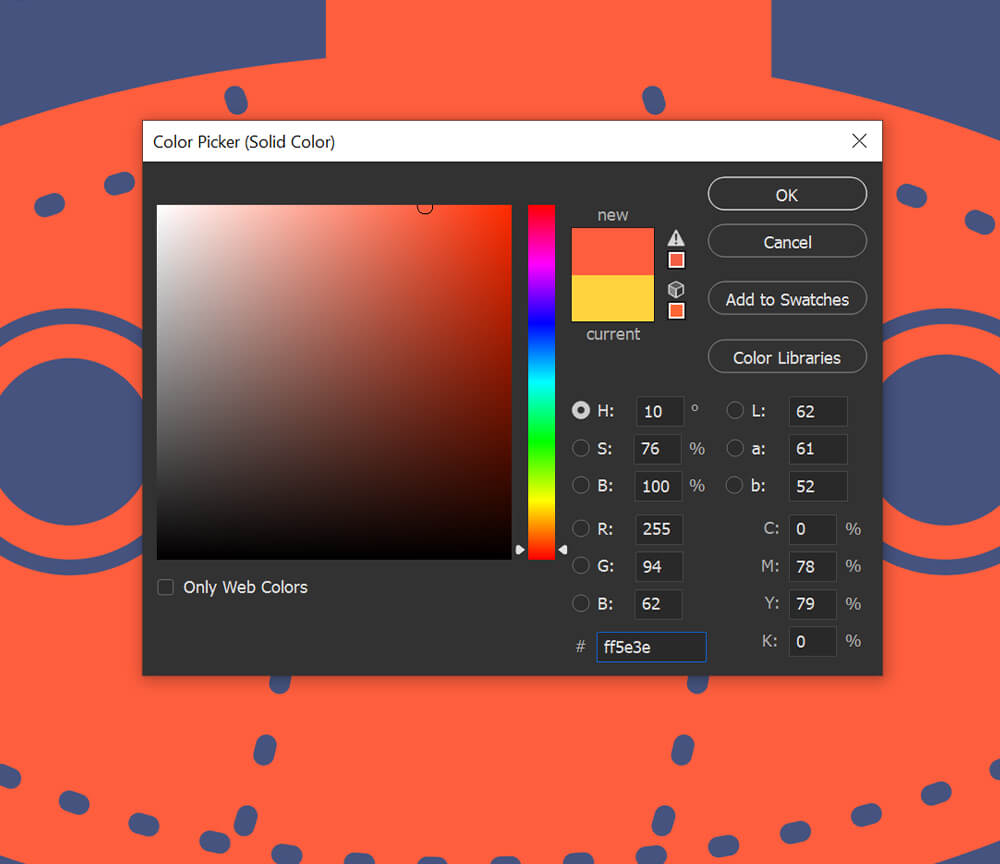
Utiliser des calques découpés
Évitez de peindre directement sur une forme vectorielle ou sur du texte. Au lieu de cela, créez un nouveau calque et fixez-le dans la forme/le texte.
Vous pouvez découper un calque dans un autre calque en maintenant la touche Alt ou Option enfoncée sous Mac OS, en positionnant le pointeur sur la ligne séparant les deux calques dans le panneau Calques et en cliquant.
Tout ce qui est peint sur le calque découpé sera contraint à la forme vectorielle dans laquelle il est découpé.
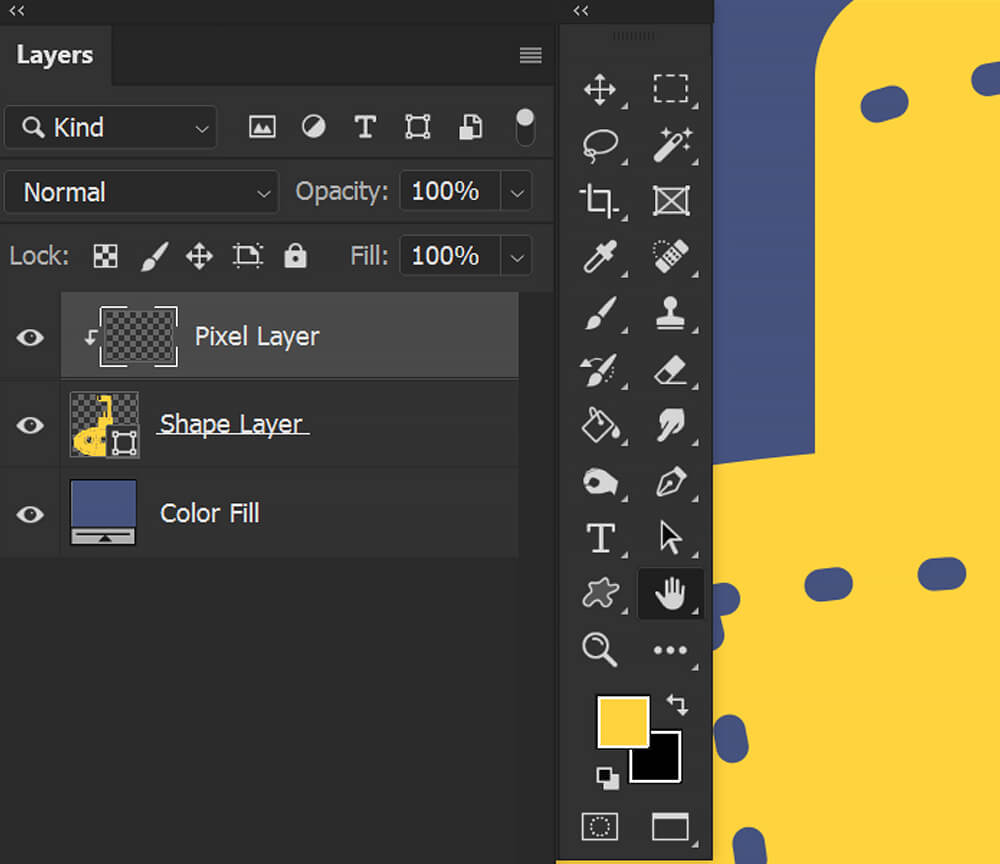
Convertir en objets intelligents
Si vous souhaitez utiliser un filtre sur un calque vectoriel mais que vous ne voulez pas risquer de pixelliser le calque, vous pouvez convertir le vecteur en objet dynamique.
Lorsque vous appliquez un filtre à un objet intelligent, le filtre devient un filtre intelligent. Vous pouvez modifier les paramètres du filtre intelligent à tout moment. Vous pouvez également les activer et les désactiver, comme pour les calques.
Vous pouvez convertir un calque en objet intelligent en sélectionnant le calque dans le panneau des calques et en cliquant sur Rick > Convertir en objet intelligent.
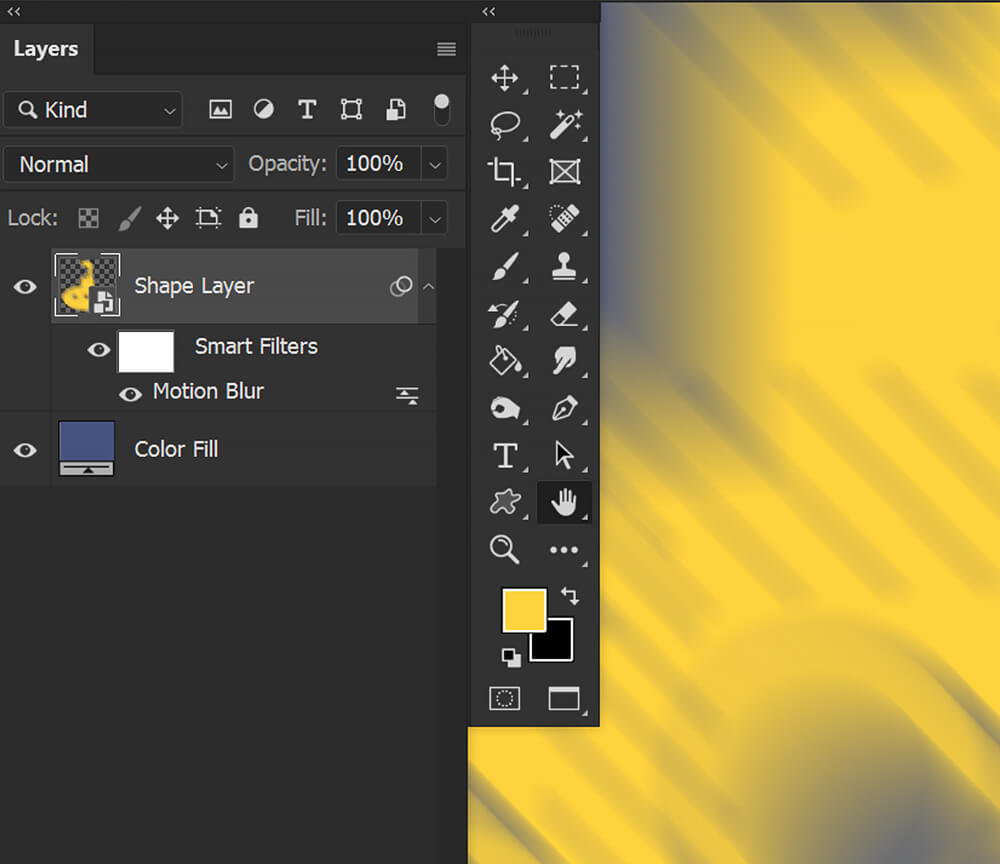
Créer un doublon
Enfin, vous pouvez créer une sauvegarde de votre forme ou de votre texte en sélectionnant le calque et en le dupliquant avec Contrôle/Commande-J.
Ensuite, vous pouvez masquer le calque vectoriel d'origine, de sorte qu'il reste à l'écart, et il est là si vous voulez à nouveau la forme vectorielle.

Modifications (réduction) de la qualité avec la rastérisation
Après avoir pixellisé un calque, ce calque ne sera pas susceptible de devenir flou s'il est redimensionné, étiré ou sur-édité.
Si vous augmentez la taille d'une forme pixellisée, les bords deviendront plus flous à mesure qu'elle grossira. Si vous réduisez une forme tramée puis l'agrandissez à nouveau, vous remarquerez encore plus de flou.
En effet, lorsque vous redimensionnez un calque raster ou basé sur des pixels, vous modifiez le calque de manière permanente.

Pouvez-vous annuler une pixellisation dans Photoshop ?
Vous ne pouvez annuler une pixellisation que si vous l'avez effectuée récemment. La pixellisation devra être dans votre historique d'annulation. Sinon, c'est permanent.
Appuyez sur Ctrl + Z si vous venez de pixelliser une image pour effectuer une annulation immédiate.
Alternativement, vous pouvez accéder au panneau Historique et cliquer sur l'état avant de pixelliser. Cela annulera également toutes les étapes après la rastérisation.
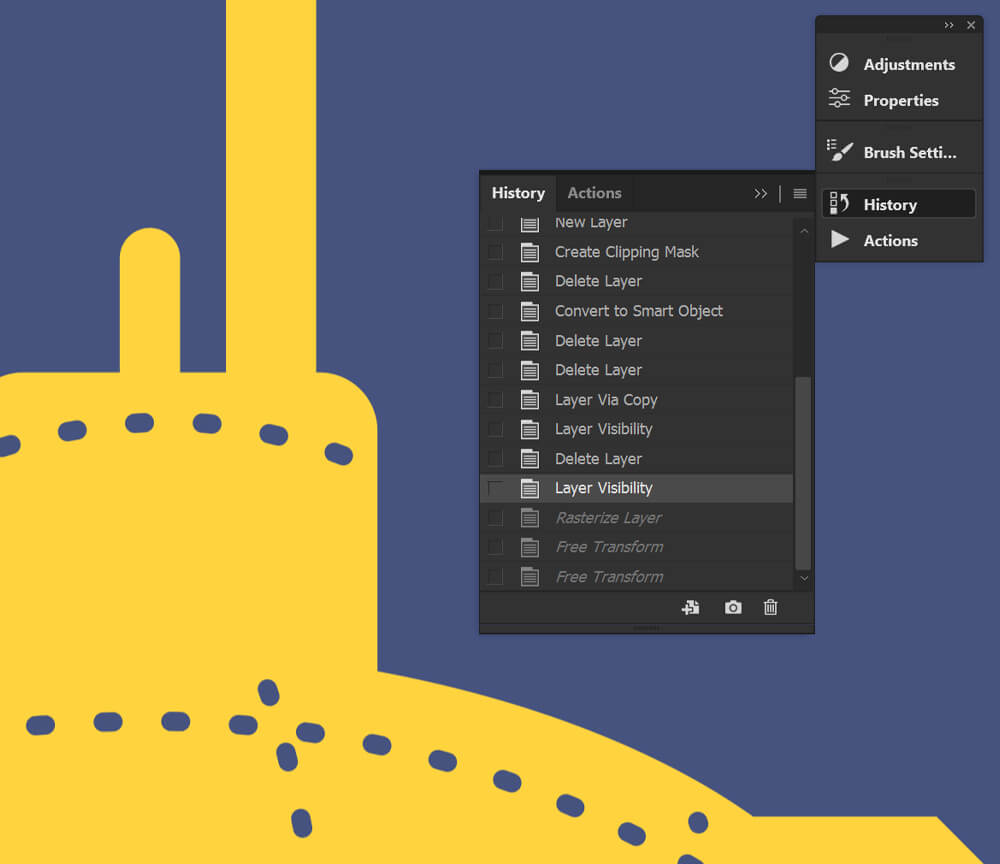
Conclusion
Voilà comment pixelliser dans Photoshop ! Il est toujours préférable de conserver vos calques vectoriels intacts. C'est pourquoi je recommande toujours des techniques d'édition non destructives.
Si vous modifiez de manière non destructive, vous n'aurez jamais à vous soucier de regretter la pixellisation d'une image. Cependant, si vous avez besoin de pixelliser, allez-y. Parfois, les calques n'ont tout simplement plus besoin d'être un calque vectoriel.
La rastérisation n'est pas une mauvaise chose, après tout.
